Facebook-fiók helyreállítása a barátok és a család segítségével
A közösségi hálózat számos problémája ellenére a Facebook továbbra is emberek milliárdjai számára a választott platform. Ezért mindig meg kell győződni arról, hogy a fiók visszaállításának többféle módja van, ha váratlan dolgok történnének.
A Facebook a Trusted Contacts fiók-helyreállítási funkciót kínálja, amely lehetővé teszi, hogy kiválasszon 3-5 megbízható Facebook -ismerősét, akikkel kapcsolatba léphet, ha szüksége van Facebook - fiókja helyreállítására. Ha elfelejtené Facebook jelszavát, és nem tudna belépni az e-mail fiókjába, hogy visszaállítsa azt, akkor ezek a Megbízható névjegyek juthatnak hozzá.
Ebben az esetben a Facebook közvetlenül az ismerőseinek küldi el a kódokat. Fiókjához való hozzáféréshez megadhatja a megbízható kapcsolattartói által megadott kódokat. Össze kell gyűjtened 3 különálló biztonsági kódot, és be kell írnod azokat, hogy hozzáférhess Facebook - fiókodhoz.
Állítson vissza Facebook(Recover Facebook) -fiókot a Barátok(Friends) és családtagok segítségével(Family)
A Facebook(Facebook) hagyományos fiók-helyreállítási módszereket használ, de ezek nem mindig működnek. Minden a helyzettől függ, ezért a közösségi hálózat új lehetőséget biztosított a felhasználók számára, hogy megbízható névjegyeket adjanak hozzá.
A megbízható névjegyek mögött meghúzódó ötlet az, hogy a felhasználók lehetővé tegyék az emberek kiválasztott csoportjának, hogy megmentsék Facebook - profiljukat, ha letiltják őket a fiókjukba való bejelentkezésben.
Ha megbízható névjegyet szeretne hozzáadni, ne feledje, hogy ez csak az interneten keresztül lehetséges. Tehát győződjön meg róla, hogy Windows 10 , Mac vagy Linux rendszerű eszköz tulajdonosa. Ezenkívül(Furthermore) feltétlenül telepítsen egy modern webböngészőt.
- Nyissa meg a Facebookot egy webböngészőben
- Keresse fel a Beállítások és adatvédelem oldalt
- Válassza a Biztonság és bejelentkezés lehetőséget
- Extra biztonság beállítása
Beszéljük meg ezt egy részletesebb szemszögből.
1] Nyissa meg a Facebookot egy webböngészőben
Indítsa el a választott modern webböngészőjét, majd az URL -sávba írja be a hivatalos Facebook URL -t , majd nyomja meg az Enter billentyűt , vagy egyszerűen látogasson el közvetlenül erről a linkről(this link) .
2] Látogassa meg a Beállítások és adatvédelem menüpontot
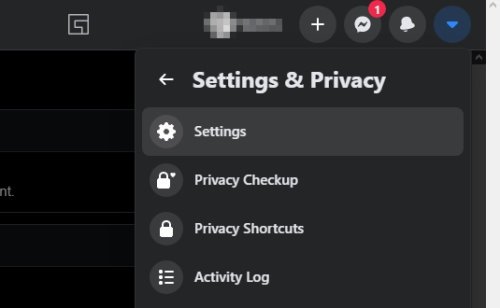
A következő lépés a Beállítások(Settings) és adatvédelem(Privacy) területre való navigálás. Ehhez kattintson a lefelé mutató nyíl gombra a Facebook jobb felső sarkában , majd válassza a Beállítások(Settings) és adatvédelem(Privacy) lehetőséget a legördülő menüből. Innentől feltétlenül kattintson a Beállítások(Settings) lehetőségre, hogy új oldalra lépjen.
Olvassa el(Read) : Mi a teendő, ha a Facebook-fiókot feltörték(What to do when Facebook Account is Hacked) ?
3] Válassza a Biztonság és bejelentkezés lehetőséget
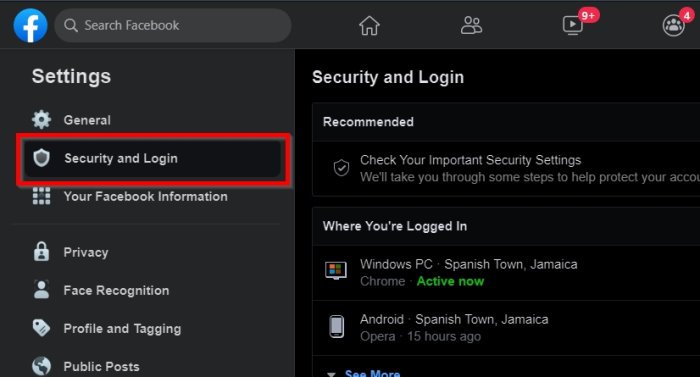
Az új szakasz betöltése után azonnal kattintson a Biztonság(Security) és bejelentkezés(Login) elemre . Ezen a területen számos lehetőséget kell látnia a biztonsággal és a fiók helyreállításával kapcsolatban.
TIPP(TIP) : Ez a bejegyzés megmutatja, hogyan állíthat vissza letiltott Facebook-fiókot(recover a disabled Facebook Account) anélkül, hogy megterhelné magát.
4] Extra biztonság beállítása
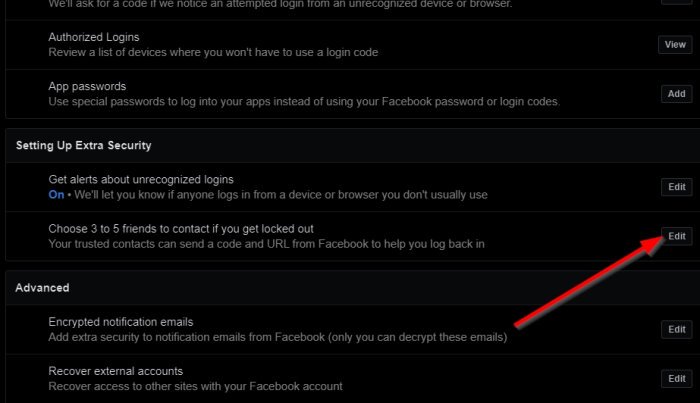
Görgessen(Scroll) lefelé, amíg meg nem találja az Extra biztonság(Extra Security) beállítása elemet . Alatta keresse meg a Válasszon ki(Choose 3) 3-5 barátot, akikkel kapcsolatba léphet, ha kizárja magát, majd kattintson a mellette lévő Szerkesztés gombra a jobb oldalon. (Edit)Innentől válassz három-öt barátot a Facebook -fiókodból, és kész.
A megbízható névjegyek beállítása után, ha problémái adódnának a bejelentkezéssel, a megbízható névjegyek helyreállítási lehetősége lesz. Válassza ezt a lehetőséget, és hívja fel megbízható kapcsolattartóit, és tudassa velük, hogy segítségükre van szüksége ahhoz, hogy visszanyerje hozzáférését fiókjához. Mindegyikük kaphat egy biztonsági kódot az Ön segítségére vonatkozó utasításokkal. Miután megkaptad a három biztonsági kódot megbízható ismerőseidtől, beírhatod őket a Facebookba(Facebook) a fiókod helyreállításához.
A témával kapcsolatban érdemes megnézni, hogyan lehet biztonságosan bejelentkezni a Facebookba(how to securely log in to Facebook) .
Related posts
Ismerje meg a Microsoft Ruuh chatbotot a Facebookon – Minden, amit tudnod kell!
Hogyan adjunk el tételeket a Facebook Marketplace-en
A Sötét mód bekapcsolása az új Facebook-dizájnban
Hogyan lehet kikapcsolni és szabályozni a Facebookon kívüli tevékenységet?
E-mail cím megváltoztatása a Facebookon, a Twitteren és a LinkedIn-en
Hogyan változtassuk meg a Facebook színsémáját és stílusát
Hogyan védheti meg Facebook-fiókját a hackerektől
Facebook Sajnáljuk, ez a tartalom jelenleg nem érhető el [javítva]
Ellenőrizze, hogy feltörték-e a Facebook-fiókját
Harmadik fél hozzáférésének visszavonása a Facebook, a Google, a Microsoft és a Twitter szolgáltatásból
Az UniShare segítségével egyszerre oszthat meg tartalmakat a Facebookon, a Twitteren és a LinkedInen
A leghasznosabb Facebook-kiegészítők, tippek és trükkök
Hogyan használd a Facebookot a közösségi média befolyásolójává
Lockwise, Monitor, Facebook Container, Tracking Protection on Firefox
Hogyan lehet véglegesen letiltani vagy feloldani valakit a Facebookon
Hogyan lehet némítani és feloldani valakit a Facebook Story alkalmazásban
Hangfelvétel rögzítése a Facebook Messenger alkalmazásban az asztalon
Hogyan lehet visszaváltani a régi Facebook-elrendezésre?
Hogyan találhat meg nem követett vagy elhalasztott Facebook-barátokat, csoportokat, oldalakat
Hogyan lehet a Facebook-profilt oldallá alakítani
